您现在的位置是: 首页 > 系统优化 系统优化
华硕升级bios详细教程_华硕升级bios详细教程视频
ysladmin 2024-05-22 人已围观
简介华硕升级bios详细教程_华硕升级bios详细教程视频 今天,我将与大家共同探讨华硕升级bios详细教程的今日更新,希望我的介绍能为有需要的朋友提供一些参考和建议。1.bios升级,文详解华硕主板b
今天,我将与大家共同探讨华硕升级bios详细教程的今日更新,希望我的介绍能为有需要的朋友提供一些参考和建议。
1.bios升级,文详解华硕主板bios怎么升级
2.华硕主板bios程序要怎么升级?
3.华硕主板怎样刷BIOS

bios升级,文详解华硕主板bios怎么升级
1.? 进入BIOS设置程序的Advanced Mode,选择Tool > ASUS EZ Flash Utility,接着请按下<Enter>键。2.? 将保存有最新的BIOS文件的U盘插入USB连接端口。
3.? 选择by USB。
4.? 请使用<Tab>键操控Drive区域。
5.? 请利用上/下方向键找到存有最新BIOS文件的U盘,接着请按下<Enter>键。
6.? 请使用<Tab>键操控Folder Info区域。
7.? 请利用上/下方向键找到U盘中最新的BIOS文件,接着请按下<Enter>键开始BIOS更新操作。当BIOS更新操作完成后,请重新启动电脑。
本功能仅支持采用FAT32/16格式的单一磁区U盘。
当更新BIOS时,请勿关闭或重置系统以避免系统启动失败。
请依照以下步骤通过互联网更新BIOS程序
1.? 进入BIOS设置程序的Advanced Mode,选择Tool > ASUS EZ Flash Utility,接着请按下<Enter>键。
2.? 选择by Internet。
3.? 请利用左右向键选择网络连接,接着请按下<Enter>键。
4.? 按照操作步骤完成BIOS更新操作。
5.? 当BIOS更新操作完成后请重新启动电脑。
华硕主板bios程序要怎么升级?
至官网服务与支持页面下载对应机型的BIOS,将新的BIOS文件解压缩并放置于U盘根目录下。进入EZ Flash
插上U盘,开机点击F2进入BIOS,按下F7进入Advanced Mode,使用方向键或鼠标在Advanced选项中,找到ASUS EZ Flash 3 Utility选项,按下回车键,即可进入EZ Flash。
选择BIOS文件
确认已经认到U盘,使用鼠标点选BIOS文件,或通过方向键选择后回车。
确认BIOS文件并更新
确认BIOS版本信息无误,选择Yes,页面则会提示BIOS正在更新,若没有连接适配器,会先提示连接AC Adapter。等待机台自动完成更新并重启即可。
华硕主板怎样刷BIOS
华硕主板BIOS可以通过华硕EZ Flash更新。下面我们以主板Z170-A详细介绍一下整个步骤:
第一个步骤是下载主板的BIOS!
1. 首先我们怎么看您的主板是否有新的BIOS可下载,然后再下载下来。
2. 打开浏览器,进入华硕官网?,在最上面的栏位中,选择服务支持,下拉选项选择服务与支持进入下载页面
3. 在页面中间位置输入主板的型号:比如我们此次测试的Z170-A,点击右边的放大镜进行查找4. 官网找到该型号主板之后,可看到以下画面,然后切换到驱动程序与工具软件5. 这个时候可以看到需要选择系统,不过系统与BIOS版本没有直接关系,可以随便选择,也可根据您的电脑系统进行选择,比如测试的时候我们用的是win7 64bit系统
6. 选好系统之后,就可以看到Z170-A主板所有可以使用的软件以及BIOS信息等,这里我们点开BIOS这一栏位,可以看到目前最新版本的BIOS是17027. 点右边下载栏位的箭头图标,就可以进行BIOS的下载了,直至下载完成。
第二个步骤,用EZ Flash来更新主板的BIOSEZ Flash支持外接U盘来更新BIOS,所以请务必准备一个U盘
1. 首先我们先找到刚下载好的1702版本BIOS,一般都是压缩档案,需要您解压缩之后放在U盘的根目录下,文档拷贝完成之后,请将U盘插在Z170-A的主板上
2. 然后我们开机按键盘上的Del或者F2键,进入主板的BIOS。可以看到目前的版本是1602
3. 鉴于官网有1702版本的BIOS我们试着来演示下怎么更新主板BIOS。
我们一开始按Del进入的是主板BIOS的EZ 模式,首先我们要进入BIOS的进阶模式,需要按F7来进行切换,切换了之后,我们在Main主菜单也可以看到目前这块Z170-A的BIOS是1602版本
4. 利用键盘上的左右方向按键,移动到Tool选单,就可以看到ASUS EZ Flash 3的工具
6. 选择好了之后就可以看到更新BIOS的基本画面,这里可以看到您接的U盘,以及里面的全部文件,也可以看到我们一开始放置的Z170-A的1702版BIOS文档
7. 可以使用键盘或者鼠标选中到这个文件Z170-A-ASUS-1702.CAP,按了Enter之后,首先EZ Flash会问您,是否要读取这个文档?Do you want to read this file,选择Yes
8. 这个时候会再次出现风险提示,Do you really want to update BIOS?这里可以显示主板的型号,以及更新的目标BIOS的版本,若是确定要更新的话,选择Yes
9. 选了Yes之后EZ Flash就开始自动进行BIOS的更新了。
10. 直至更新完成之后,会自动重新启动,第一次重启的时候,因为BIOS需要重新读取,所以开机的时候会出现如下需要按F1的画面,请不要担心,这个是正常的画面,需要您按F1进BIOS重新读取一下即可。当然在这画面我们就可以看到BIOS已经就是1702版本了。
11. 我们还是先试着按F1进入主板BIOS中,可以看到BIOS的EZ 模式下显示的就是1702版本的BIOS
12. 这个时候我们只要保存退出就完成了整个BIOS的更新过程了。
注意:以上内容可能不适用于所有同类型/系列的产品,部分画面选项或操作步骤可能会因为软件版本的不同而有差异。如有疑问,请直接联系华硕对应客服了解具体情况。
什么是BIOS?
BIOS是英文“BasicInput Output System”的缩略语,中文名称就是“基本输入输出系统”。是一组固化到计算机内主板上一个ROM芯片上的程序,它保存着计算机最重要的基本输入输出的程序、开机后自检程序和系统自启动程序,它可从CMOS中读写系统设置的具体信息。其主要功能是为计算机提供最底层的、最直接的硬件设置和控制。
注意!更新主板BIOS 只有在您的计算机系统遇到硬件技术上的问题或者是新增硬件设备的稳定性及兼容性时才需要进行,如非必要我们并不建议经常性地更新主板BIOS。更新BIOS 时都存在有一定的风险,故更新BIOS时请您务必谨慎,且在更新过程中系统千万不可受到干扰或是突然断电,以避免对系统造成不可预期的影响。
使用EZ Flash的方式来更新主板BIOS1.EZ Flash支持外接U盘来更新BIOS,所以准备一个U盘
首先下载好BIOS至U盘,一般都是压缩档案,需要解压缩之后放在U盘的根目录下,文档拷贝完成之后,请将U盘插在的主板上
2.开机按键盘上的Del或者F2键,进入主板的BIOS,按F7来进行切换,利用键盘上的左右方向按键,移动到Tool选单,就可以看到ASUS EZ Flash 3的工具
3.选中了ASUS EZ Flash 3 Utility按键盘上Enter键进去,可以看到更新的两种模式,第一种是从Storage来进行更新,也就是从设备上更新,也就是我们这次演示的方式来更新;另一种方式是从Internet来更新,当然这个时候是需要您连接网络的,务必接上您的网线。这里需要特别说明,从Internet更新的话对于网络要求非常高,若是中途有中断的话就会导致BIOS读取、下载、更新的失败,且更新BIOS风险性极大,为保证主板顺利更新BIOS,比较建议使用Storage的方式来更新BIOS,这里的默认方式也是这种,然后选择Next即可
4.选择好了之后就可以看到更新BIOS的基本画面,这里可以看到您接的U盘,以及里面的全部文件,也可以看到我们一开始放置的BIOS文档
5. 可以使用键盘或者鼠标选中到这个文件,按了Enter之后,首先EZ Flash会问您,是否要读取这个文档?Do you want to read this file,选择Yes
6.这个时候会再次出现风险提示,Do you really want to update BIOS?这里可以显示主板的型号,以及更新的目标BIOS的版本,若是确定要更新的话,选择Yes
7.选了Yes之后EZ Flash就开始自动进行BIOS的更新了
8.直至更新完成之后,会自动重新启动,第一次重启的时候,因为BIOS需要重新读取,所以开机的时候会出现如下需要按F1的画面,请不要担心,这个是正常的画面,需要您按F1进BIOS重新读取一下即可。
今天关于“华硕升级bios详细教程”的讨论就到这里了。希望通过今天的讲解,您能对这个主题有更深入的理解。如果您有任何问题或需要进一步的信息,请随时告诉我。我将竭诚为您服务。
点击排行
随机内容
-

主板驱动有必要更新吗_主板驱动有必要更新吗 贴吧
-

winsxs如何瘦身_winsxs文件夹怎么瘦身win10
-

笔记本重装win7系统后能用多久-_笔记本重装win7系统后能用多久啊
-

3stars跳舞毯驱动_跳舞毯的驱动丢了怎么办
-

优盘格式化分配单元大小怎么选_u盘分配单元大小设多少最佳
-

电脑黑屏无法唤醒屏幕_rog电脑黑屏无法唤醒屏幕
-
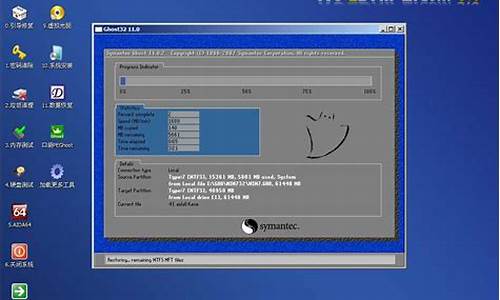
雨林木风win7怎么装_雨林木风win7安装教程
-

联想电脑怎么进入bios设置界面恢复出厂设置不了_联想电脑怎么进入bios设置界面恢复出厂设置不了
-

大地win7安装_大地ghost win7旗舰版安装
-

斑马打印机驱动安装步骤图解_斑马打印机驱动安装步骤图解视频